Kendi elektronik kartlarınızı nasıl oluşturabilirim?
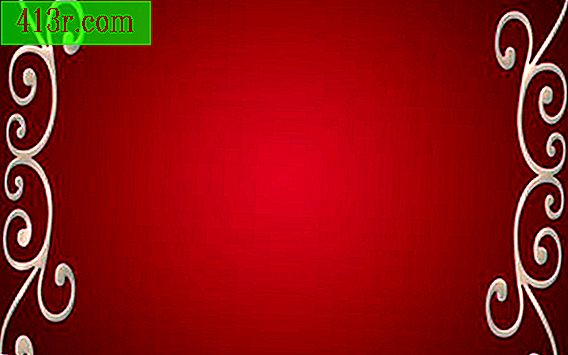
Ecards galerilerini kullanın
1. Adım
Ecards Gallery web sitesine erişin.
2. Adım
Ecard'ınıza bir resim yüklemek için "Resim yükle" seçeneğinin sağındaki "Keşfet" sekmesine tıklayın. Kullanmak istediğiniz görüntüyü bulana kadar dosyalarınızı arayın. "Yükle" sekmesini seçin ve görüntünüz web sayfasında görünecektir.
3. adım
Ecard'ınızın mesajını girmek için resmin üstündeki ve altındaki metin kutularına tıklayın. Bunu da boş bırakmayı seçebilirsiniz. Arka plan rengini değiştirmek için resmin altındaki renkli kutuları kullanın.
4. Adım
Arka planınızı oluşturmak için "Arka plan rengini değiştir veya" bir resim seç "bölümünde bulunan kutudaki renk kutularını kullanın. Seçiminiz olduğunda, hemen Ecard'taki değişikliği göreceksiniz. Arka planı boş bırakmak için "Yok" seçeneğini de seçebilirsiniz.
Adım 5
Ecard'ınıza müzik ekleyin. 11 şarkı arasında seçim yapmak için "Müziği değiştir" bölümündeki kutuyu tıklayın. Sessiz bir kart için "Yok" seçeneğini de seçebilirsiniz.
6. Adım
Başlık bölümünde Ecard'ınıza bir isim koyun. Kartınızı önizlemeden veya göndermeden önce bir başlık girmelisiniz.
7. adım
Ecard'ınızı görmek için "Önizleme" sekmesini tıklayın. Ecards Gallery'nin şart ve koşullarına erişin ve bitirdiğinizde "Ecard'ımı Oluştur" a tıklayın.
8. adım
"Bu Ecard'ı Özelleştir ve gönder ÜCRETSİZ" sekmesini seçin. Elektronik kartınızı göndermek için Bir sonraki sayfada, alıcının adını ve e-posta adresini girin. Sayfanın altındaki "Gönder" sekmesine tıklayın.
Özel Buzzle kartı oluştur
1. Adım
Özel Buzzle kart web sitesini ziyaret edin.
2. Adım
Bir arka plan seçerek başlayın. "Keşfet" sekmesini tıklayarak bir görüntü yükleyebilir veya sayfanın sonunda bulunan resimler arasından seçim yapabilirsiniz. Ecard'ınızı basit bir beyaz arka plan ile bırakmak için "Boş" düğmesine tıklayın. Bu adımı gerçekleştirdiğinizde, arka planı yeni bir web sayfasında göreceksiniz.
3. adım
Arka planınızın altındaki resimlerden, Ecard'ınız için resimler seçin. En fazla altı görüntü seçebilirsiniz. İşiniz bittiğinde "Devam et" sekmesine tıklayın.
4. Adım
Arka planda seçtiğiniz görüntüleri sürükleyin. Görüntüleri yerleştirin ve düzenleyin ve "Devam Et" sekmesine tıklayın.
Adım 5
Ecard'ınızı göndermek için sayfanın altındaki metin kutularını kullanın. Adınızı, e-posta adresinizi ve alıcının isimlerini ve e-posta adresini girin. Kartınıza eklemek istediğiniz mesajı yazın. Ecard'ınızı görmek için "Önizleme" sekmesini tıklayın.
6. Adım
Kartınızı bir sonraki sayfada ne zaman göndermek istediğinize karar verin. "Şimdi gönder" e tıklayabilir veya kartı daha sonraki bir tarihte göndermek için seçenek kutularını kullanabilirsiniz.






